谷歌浏览器中如何清理浏览记录
1、将浏览器打开后,在最右侧底部找到如图的设置选项栏
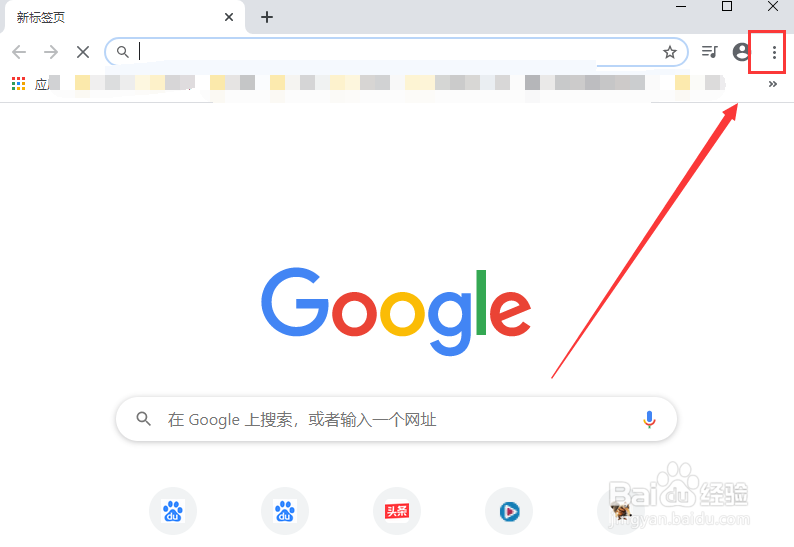
2、在下拉面板栏中,选择打开更多工具
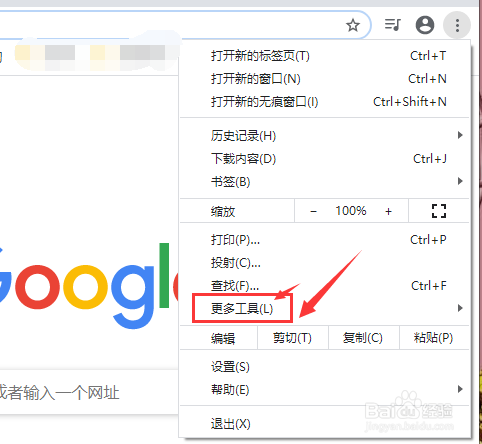
3、然后选择右侧的清理浏览数据栏
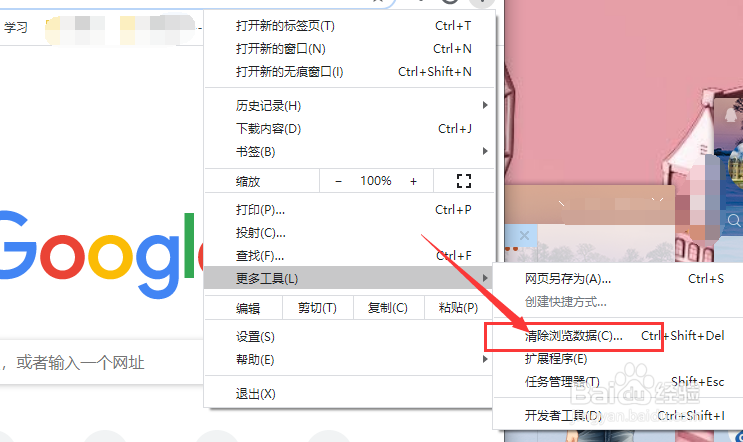
4、在清理面板中,打开时间范围栏,清理方缓存数据
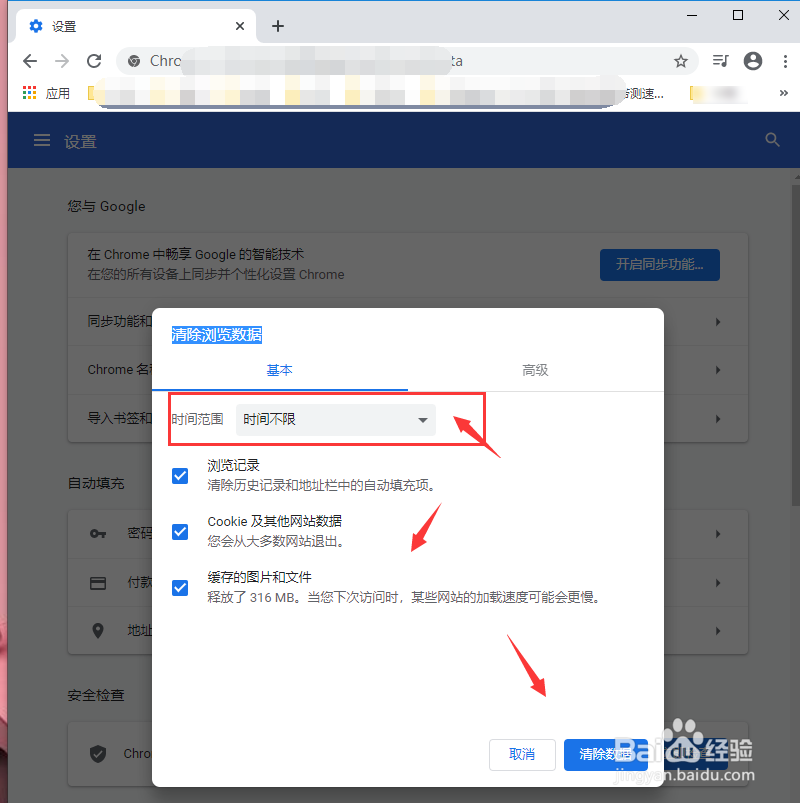
5、在时间范围栏中,可以选择设置的期限:过去一小时或全部等
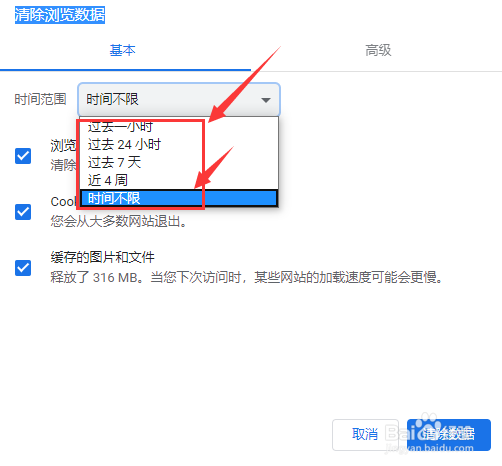
6、在高级设置栏中,可以对文件的缓存图片、网站数据等进行处理,如图所示。
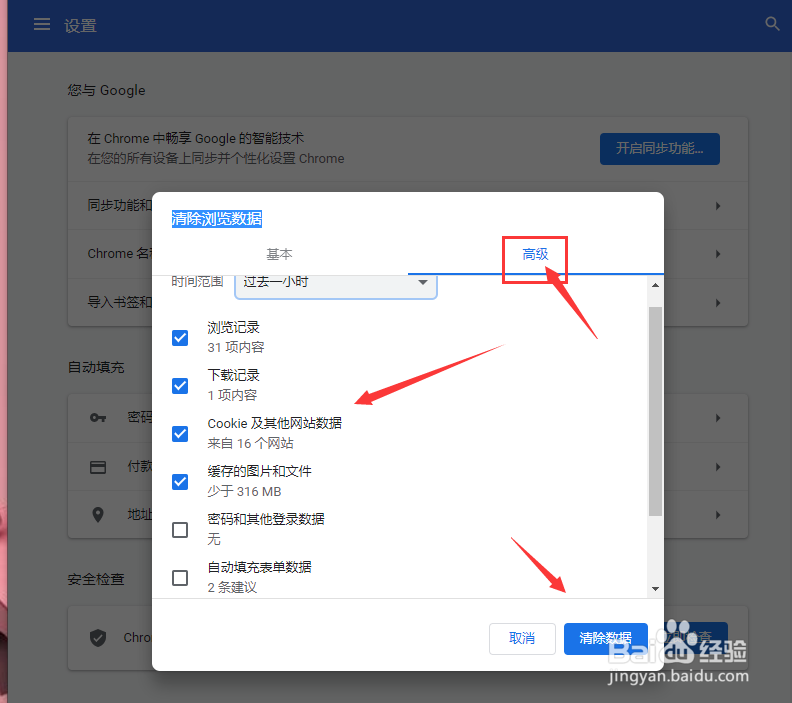
声明:本网站引用、摘录或转载内容仅供网站访问者交流或参考,不代表本站立场,如存在版权或非法内容,请联系站长删除,联系邮箱:site.kefu@qq.com。
阅读量:103
阅读量:34
阅读量:21
阅读量:94
阅读量:189